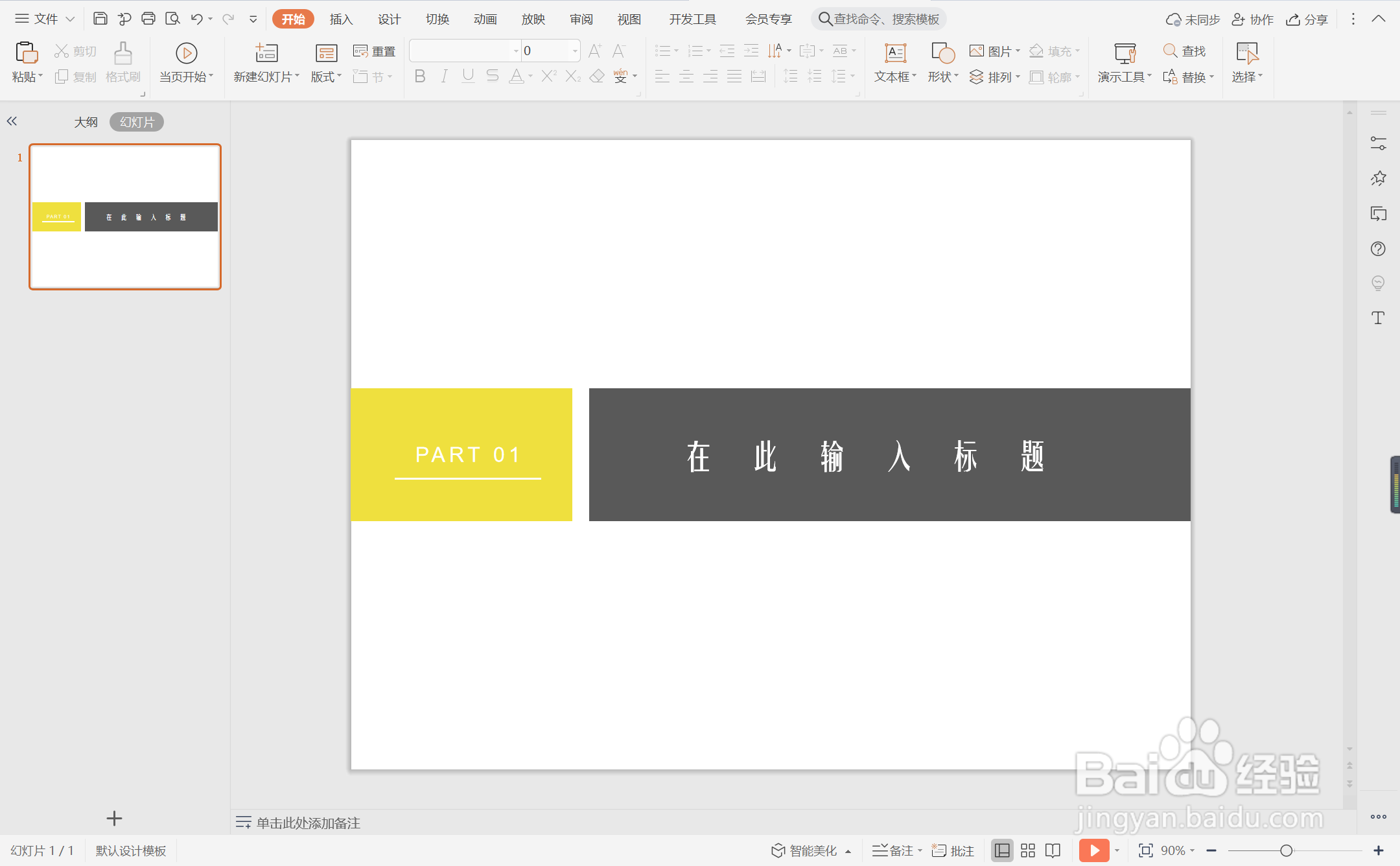1、在插入选项卡中点击形状,选择其中的矩形。
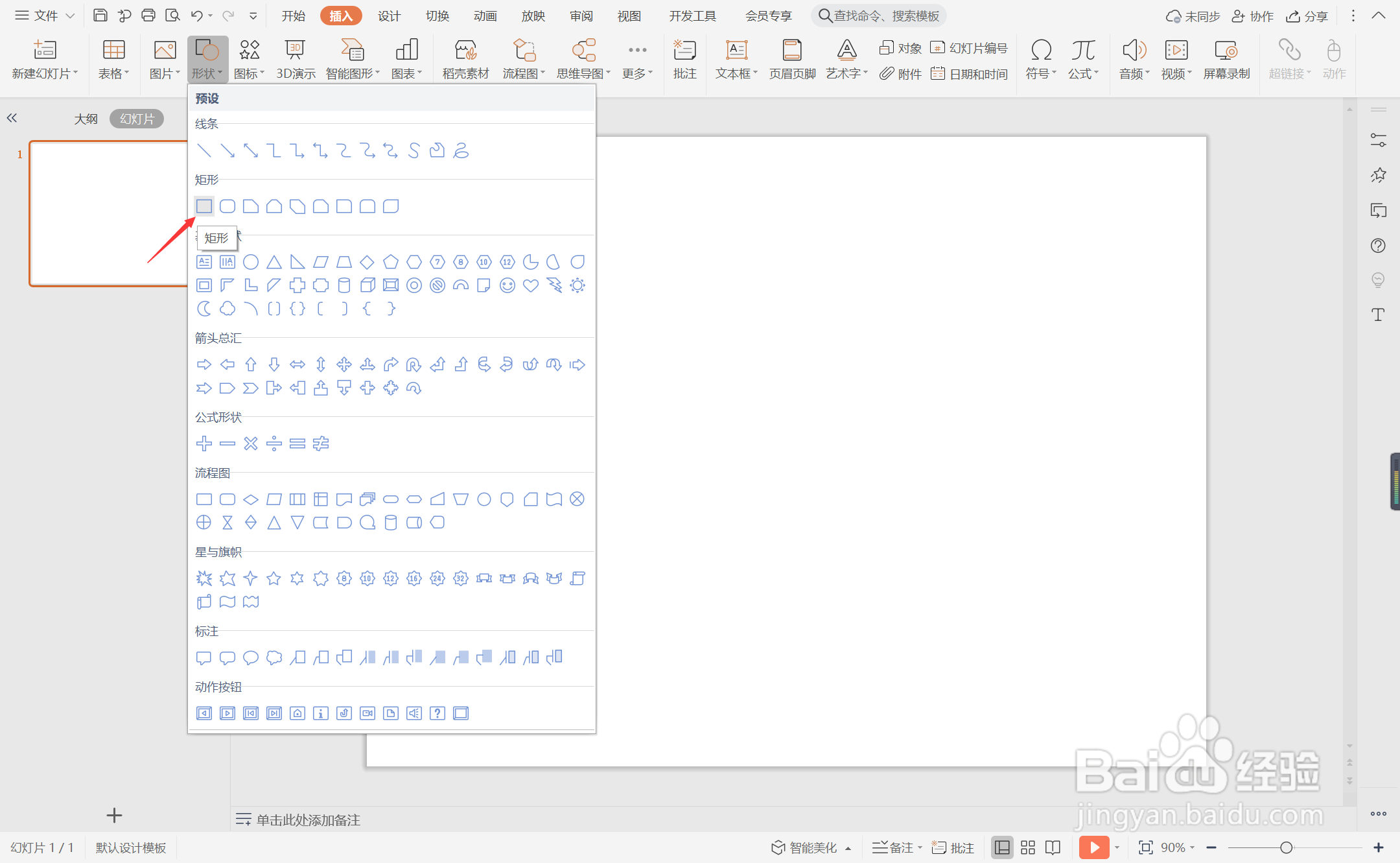
2、在页面上绘制出大下不同的两个矩形,摆放如图所示的位置。
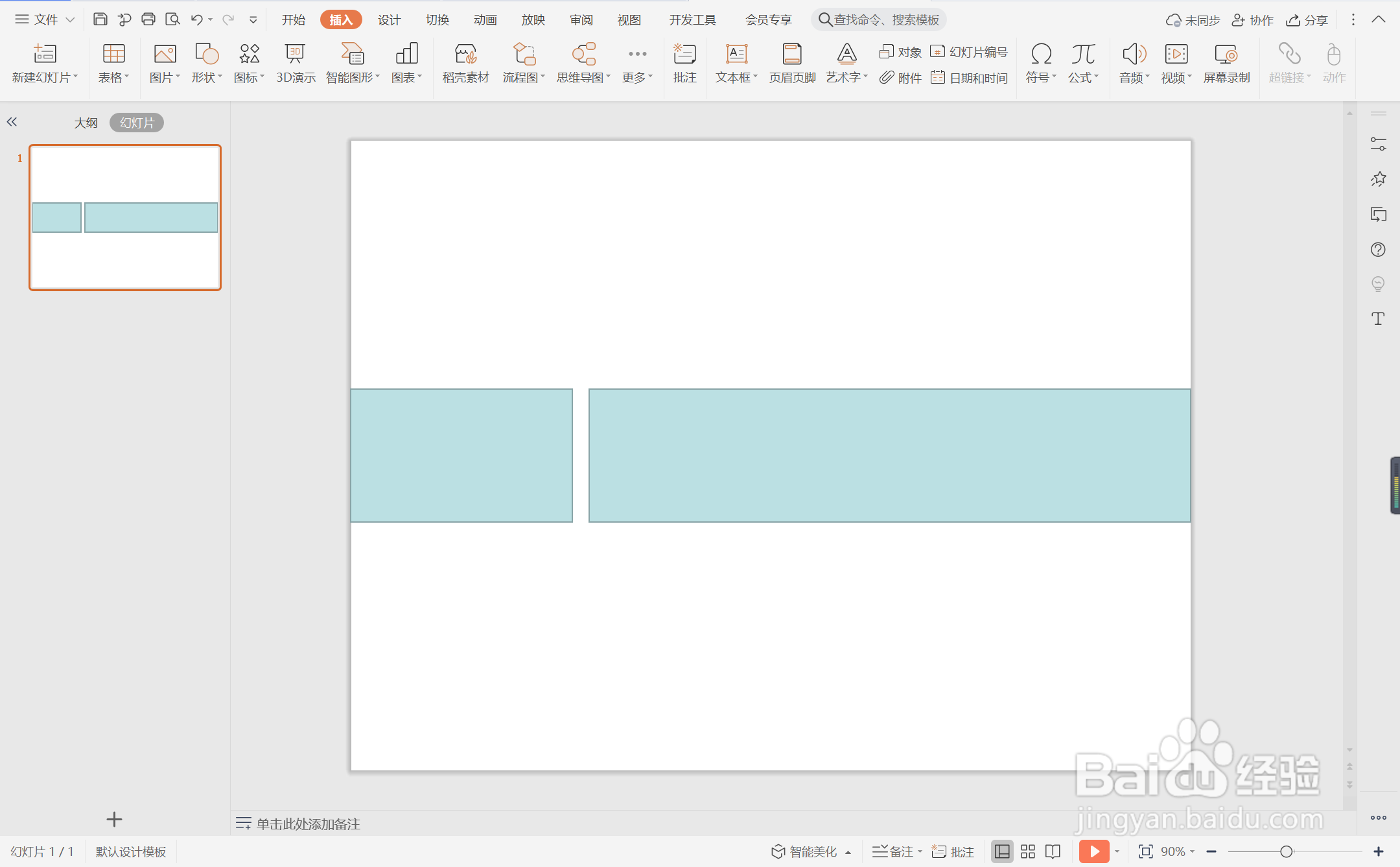
3、选中矩形,在绘图工具中点击填充,选择黄色和黑色进行填充,并设置为无边框。
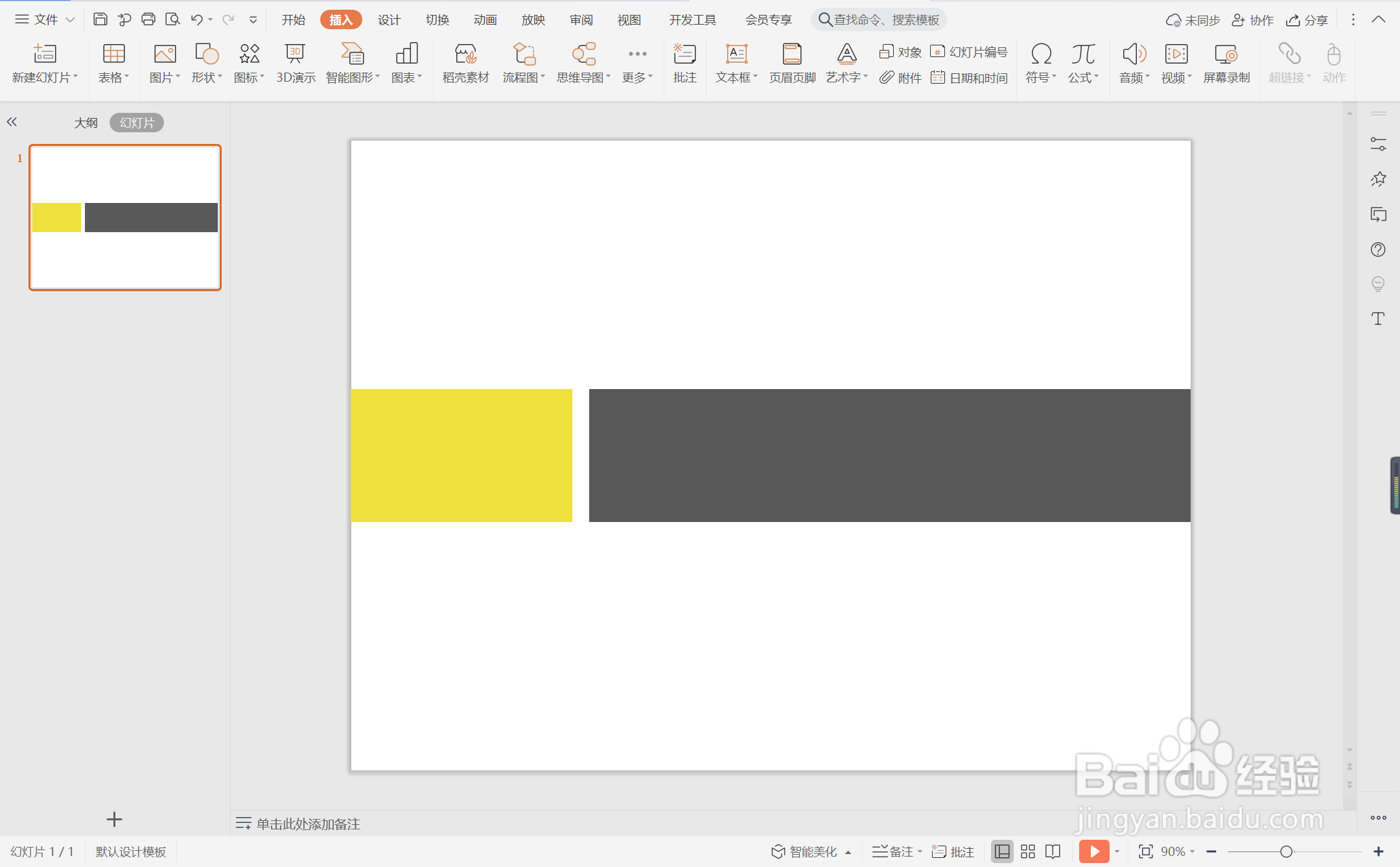
4、接着再插入一条直线,放置在黄色矩形中。
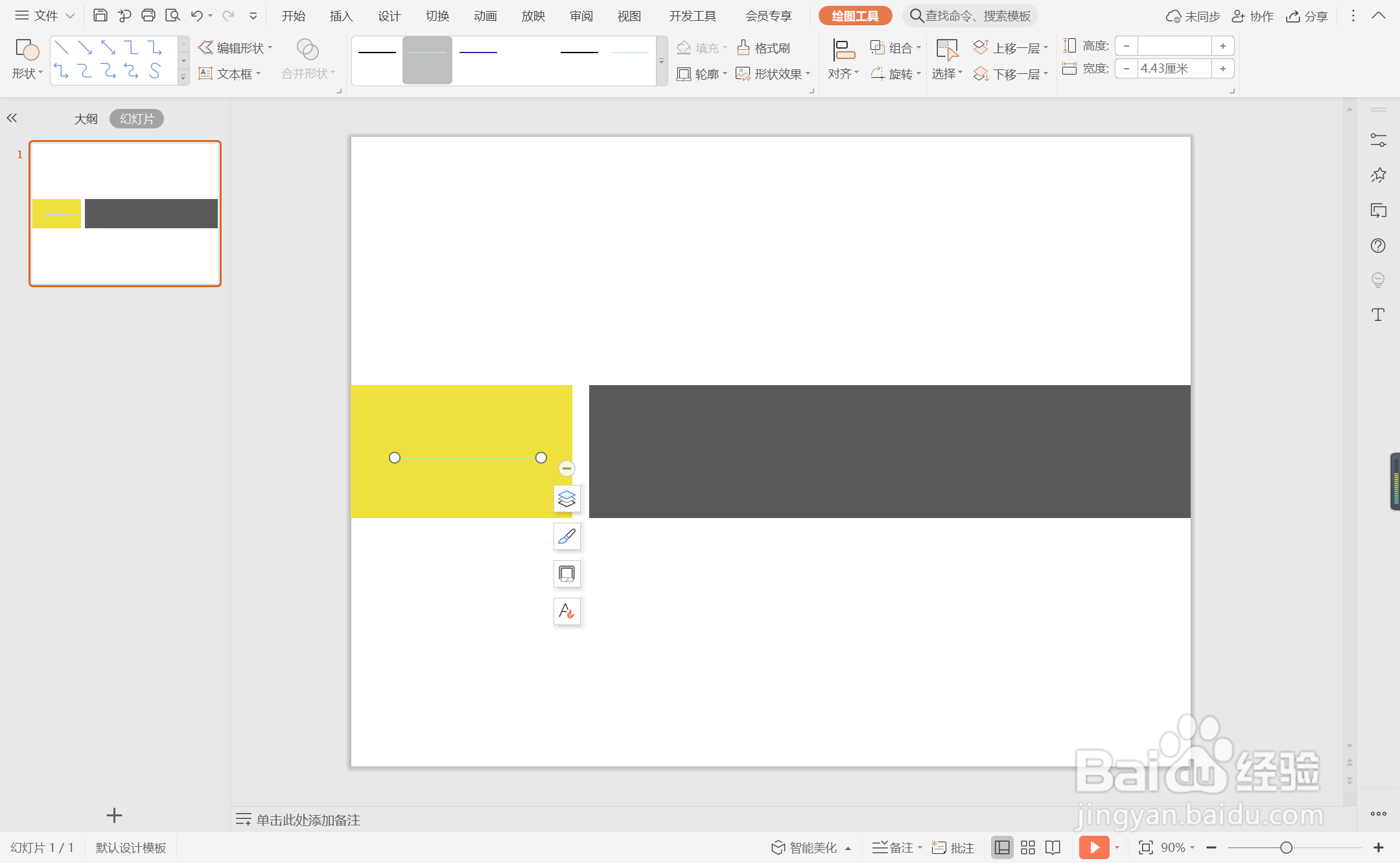
5、选中直线,颜色填充为白色,线条宽度设置为1.5磅。
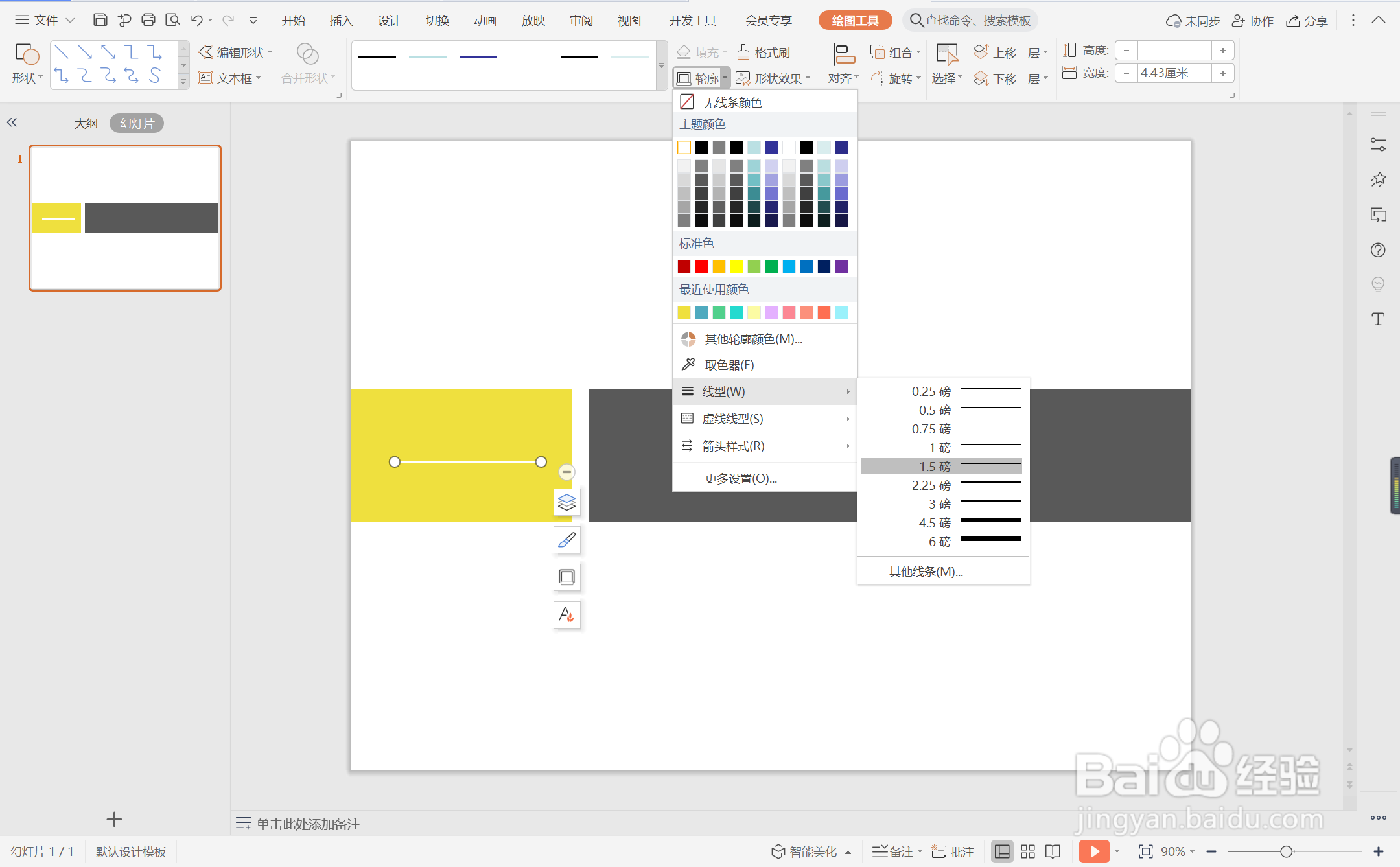
6、在矩形中输入序号和标题,字体填充为白色,这样撞色矩形标题样式就制作完成了。
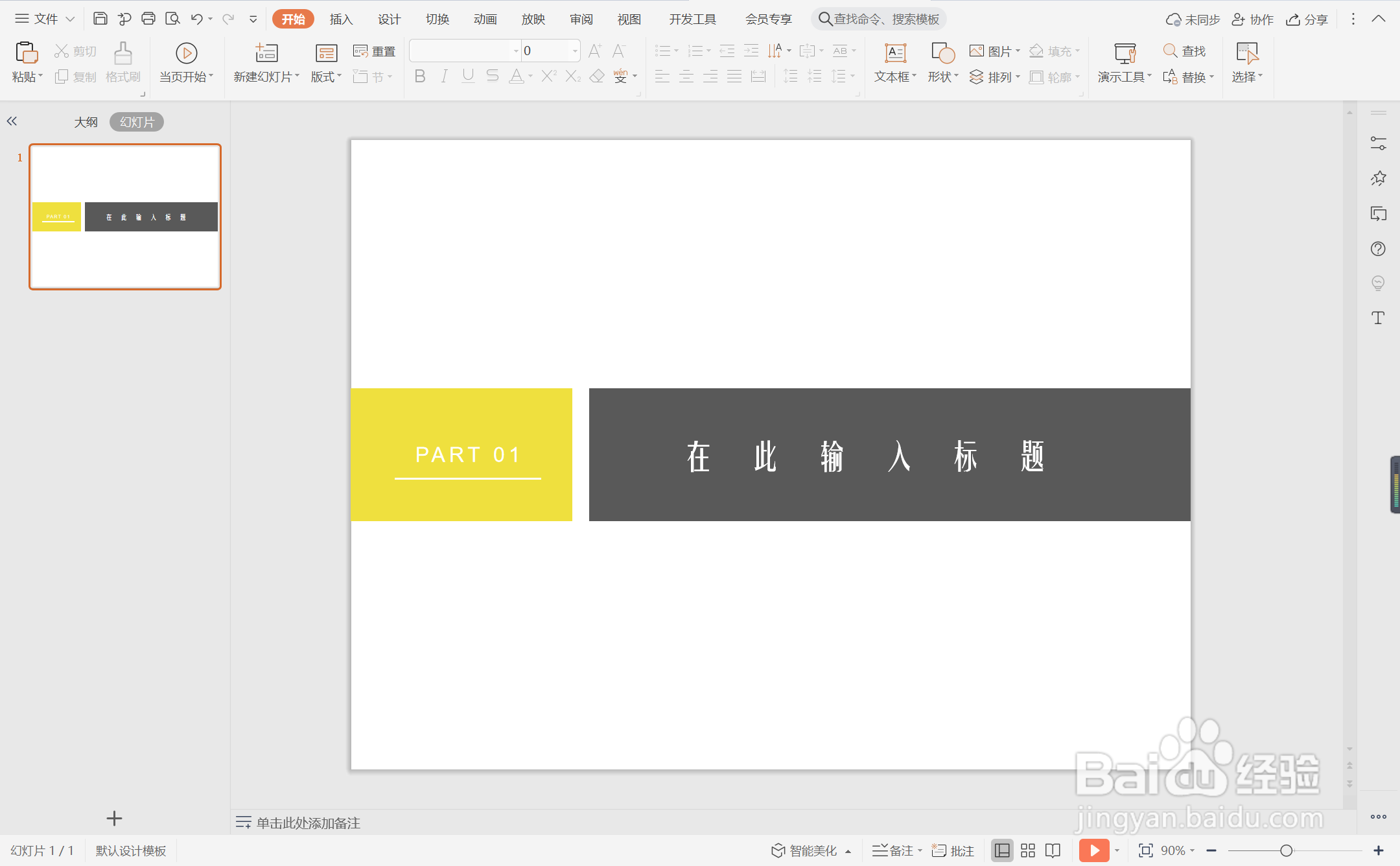
1、在插入选项卡中点击形状,选择其中的矩形。
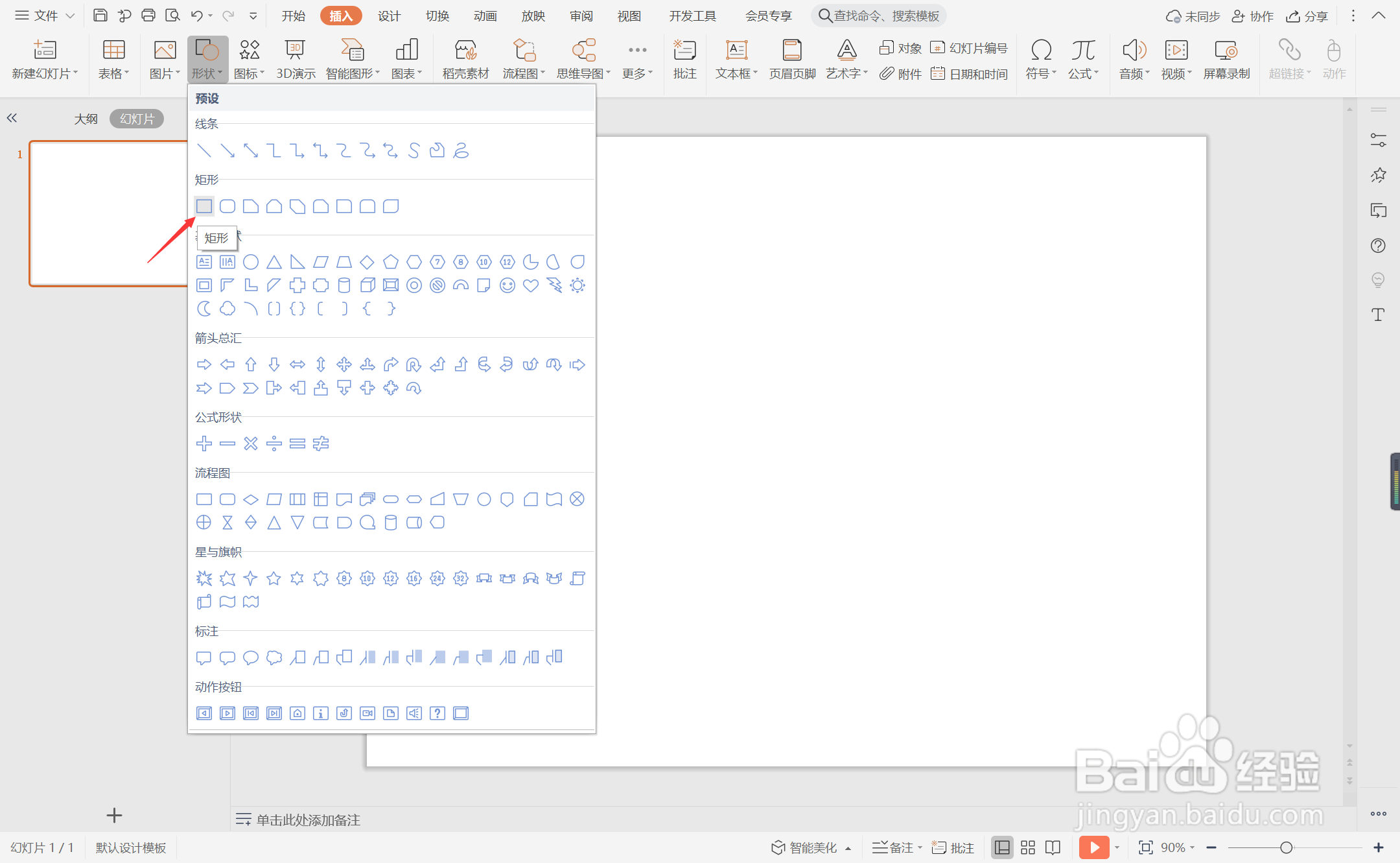
2、在页面上绘制出大下不同的两个矩形,摆放如图所示的位置。
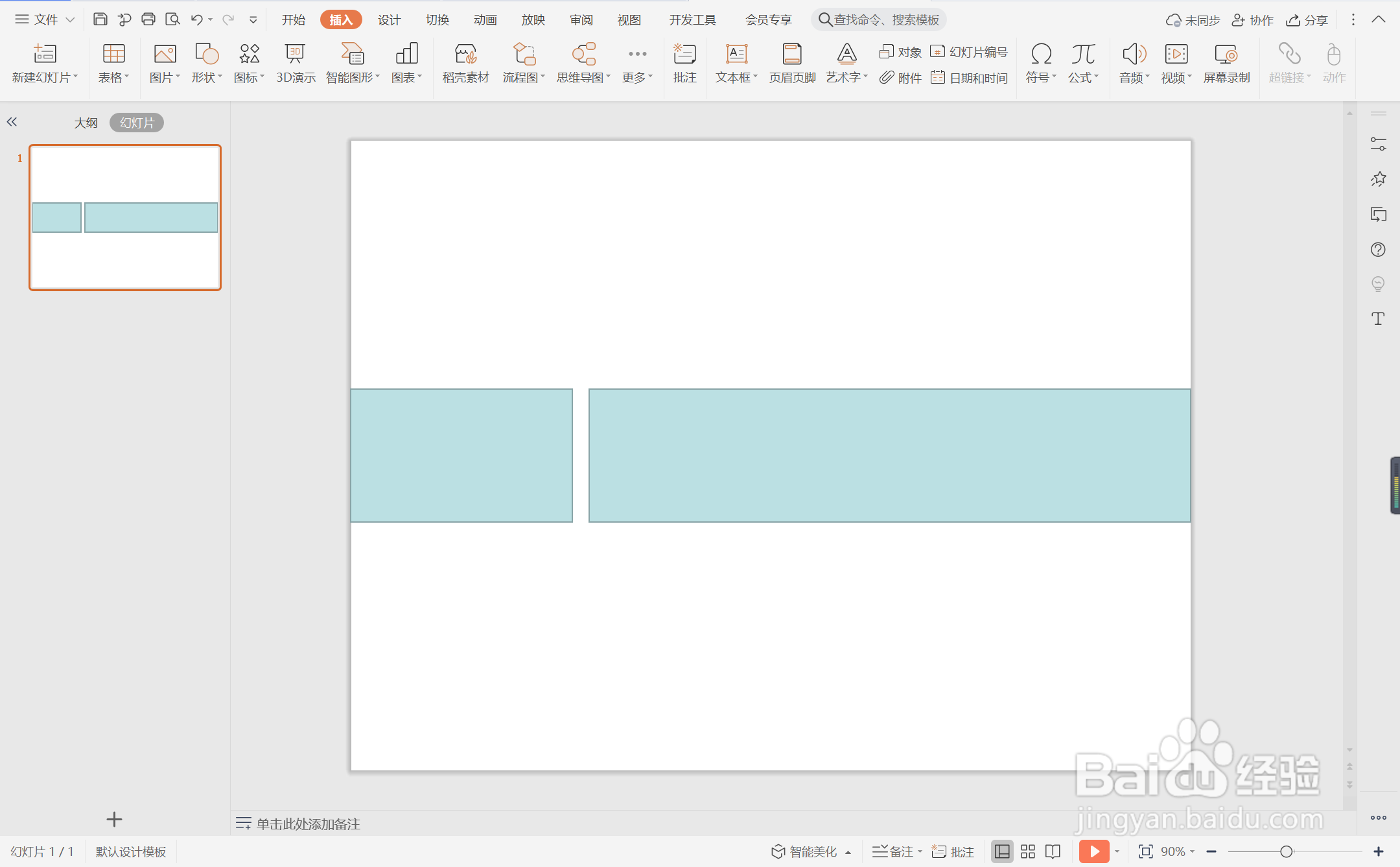
3、选中矩形,在绘图工具中点击填充,选择黄色和黑色进行填充,并设置为无边框。
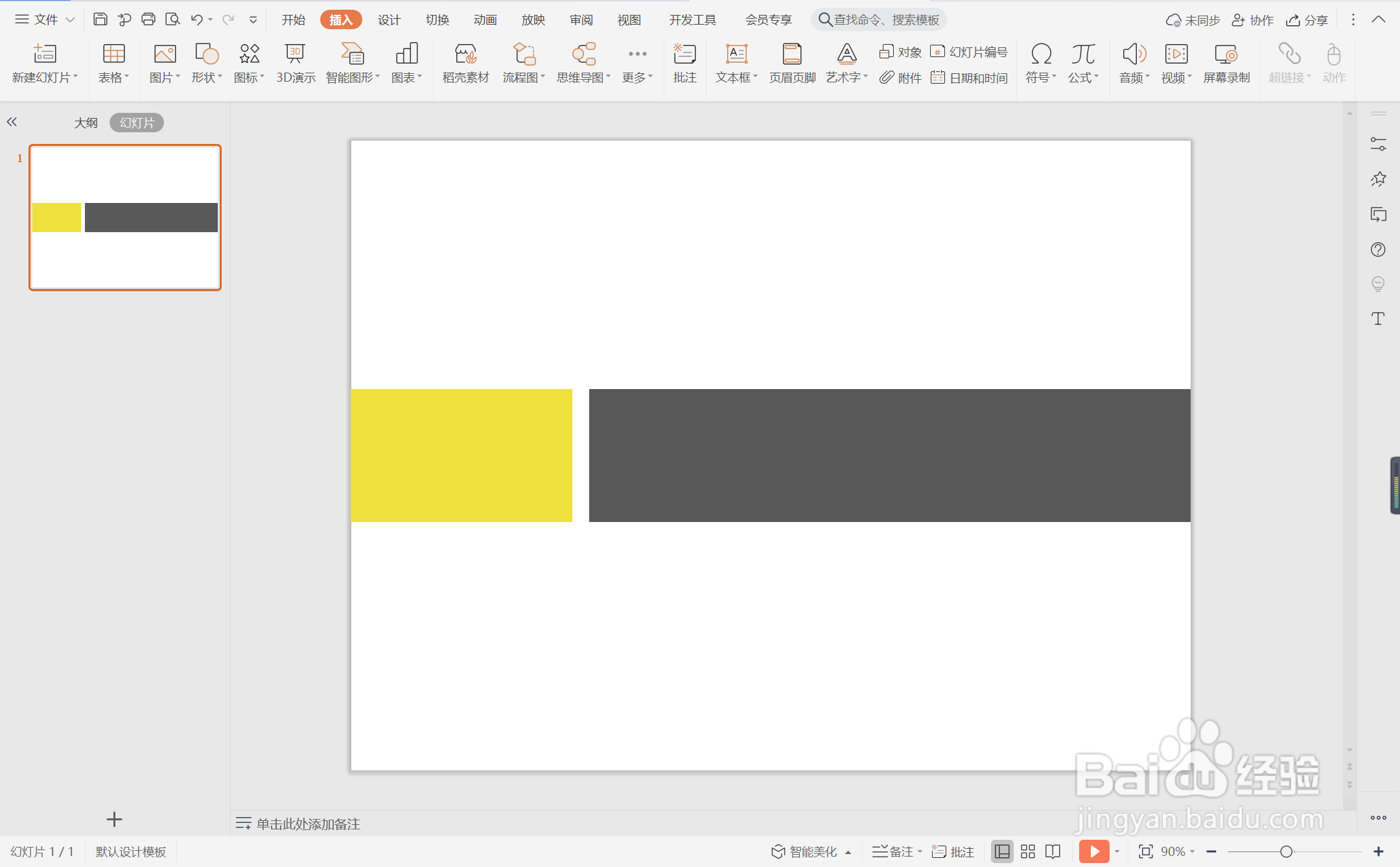
4、接着再插入一条直线,放置在黄色矩形中。
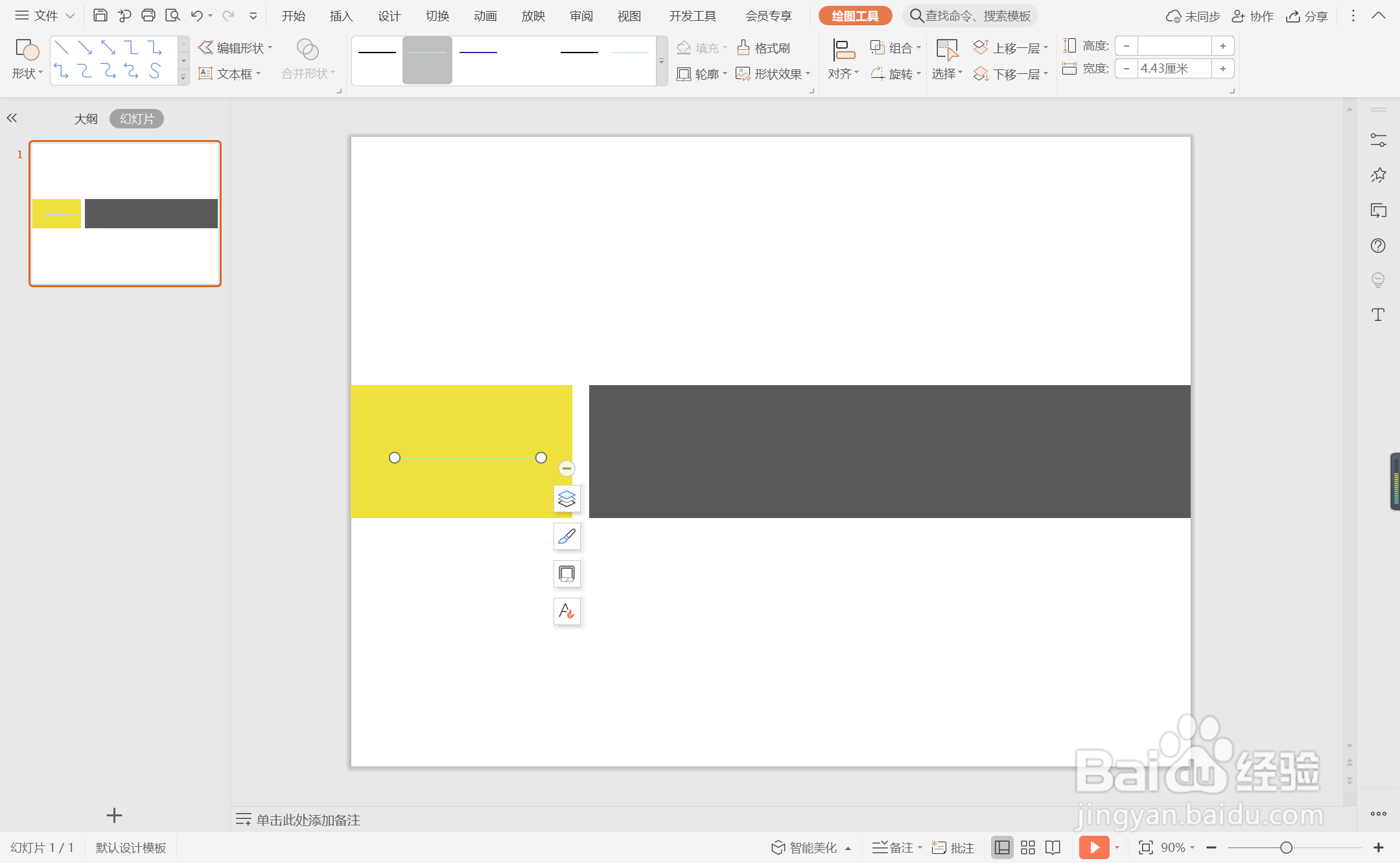
5、选中直线,颜色填充为白色,线条宽度设置为1.5磅。
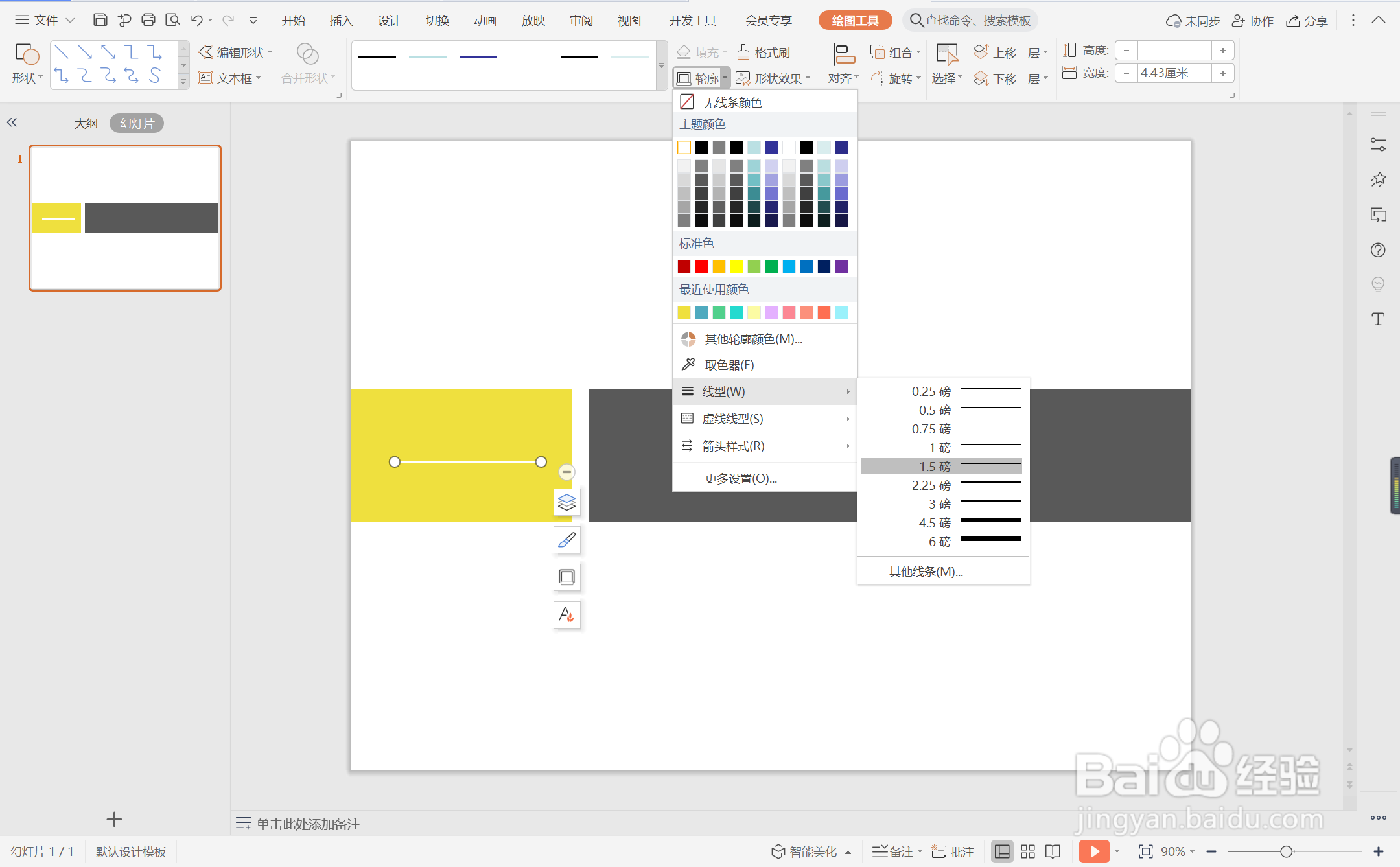
6、在矩形中输入序号和标题,字体填充为白色,这样撞色矩形标题样式就制作完成了。